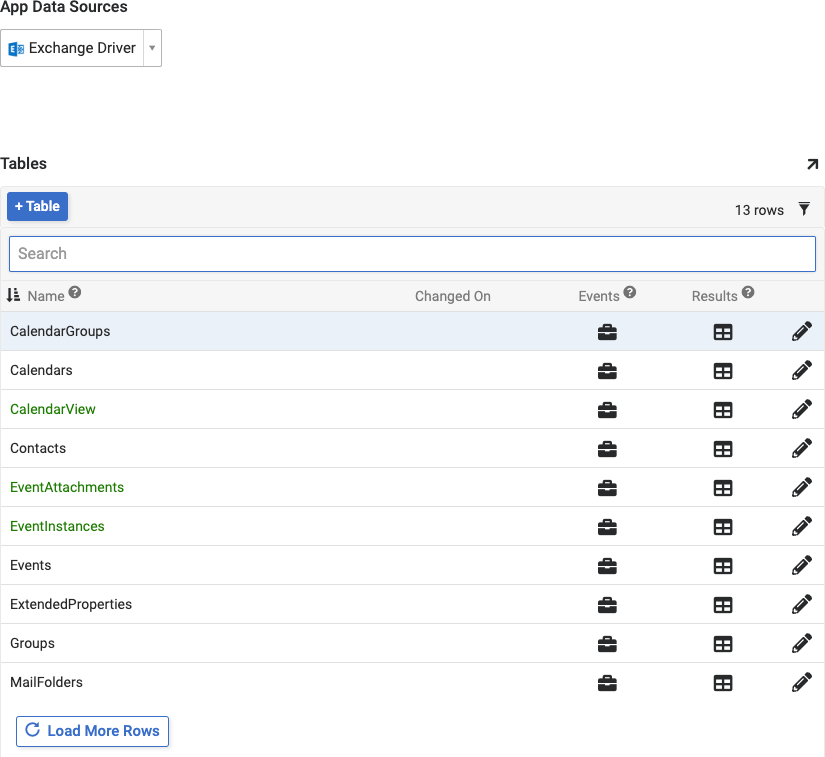Guia de conexão do Microsoft Exchange para Jitterbit App Builder
Visão geral
Este guia descreve os requisitos do sistema e as instruções para conectar o App Builder ao Microsoft Exchange como um Servidor de Dados. Esta conexão utiliza o fluxo de Credenciais de Cliente do OAuth.
Credenciais de cliente referem-se a um fluxo no OAuth onde não há autenticação direta do usuário. Em vez disso, as credenciais são criadas apenas para o aplicativo em si. Todas as tarefas realizadas pelo aplicativo são feitas sem um contexto de usuário padrão. Isso torna o fluxo de autenticação um pouco diferente do padrão. Todas as permissões relacionadas ao fluxo de OAuth do cliente requerem consentimento do Administrador.
Requisitos do sistema
-
Microsoft Exchange
-
Portal do Azure
Navegador da web do cliente
-
Chrome: 84+
-
Firefox: 73+
-
Safari: 13.0.1+
-
Edge: 84+
Limitações e recursos suportados
Pode haver limitações em torno dos IDs de chave primária do Microsoft Exchange com o banco de dados SQL Server. A chave primária é uma longa string alfanumérica e irá ciclar através de a-z, 0-1, A-Z incrementalmente para novos emails. O problema com isso é que o SQL Server é, por padrão, insensível a maiúsculas e minúsculas, então dois emails com PKs "1234a" e "1234A" são os mesmos para o App Builder. Uma solução alternativa é aproveitar a coluna changeKey, que em combinação com id será sempre única.
Instruções de conexão
Pré-requisitos para configurar no portal do Azure
Antes de configurar a conexão do Servidor de Dados do Microsoft Exchange no App Builder, você precisará primeiro configurar as seguintes informações no seu portal do Azure.
-
Crie um aplicativo OAuth personalizado dentro do Portal do Azure: https://cdn.cdata.com/help/CEH/ado/pg_oauthcustomappcreate.htm
-
Na inscrição do aplicativo, selecione Tokens de acesso (usados para fluxos implícitos) na seção Autenticação.
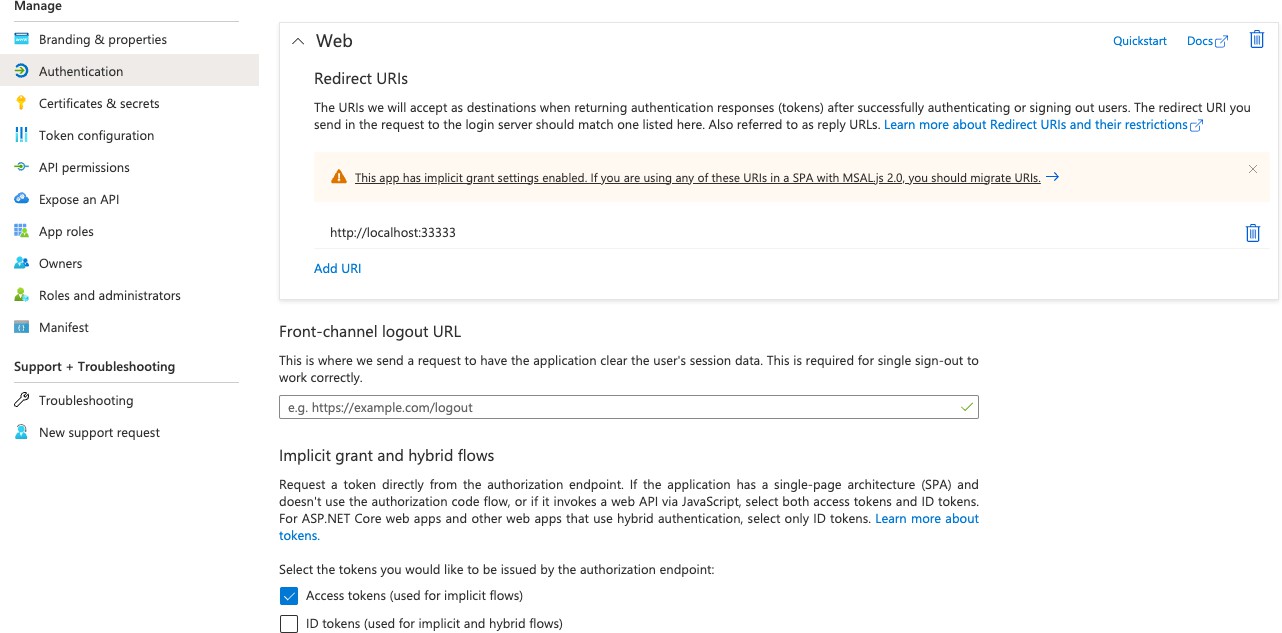
-
Navegue até Certificados e segredos e crie um valor de segredo do cliente
Nota
Certifique-se de copiar o valor do segredo do cliente e armazená-lo em um local acessível* ao configurar as etapas do App Builder.
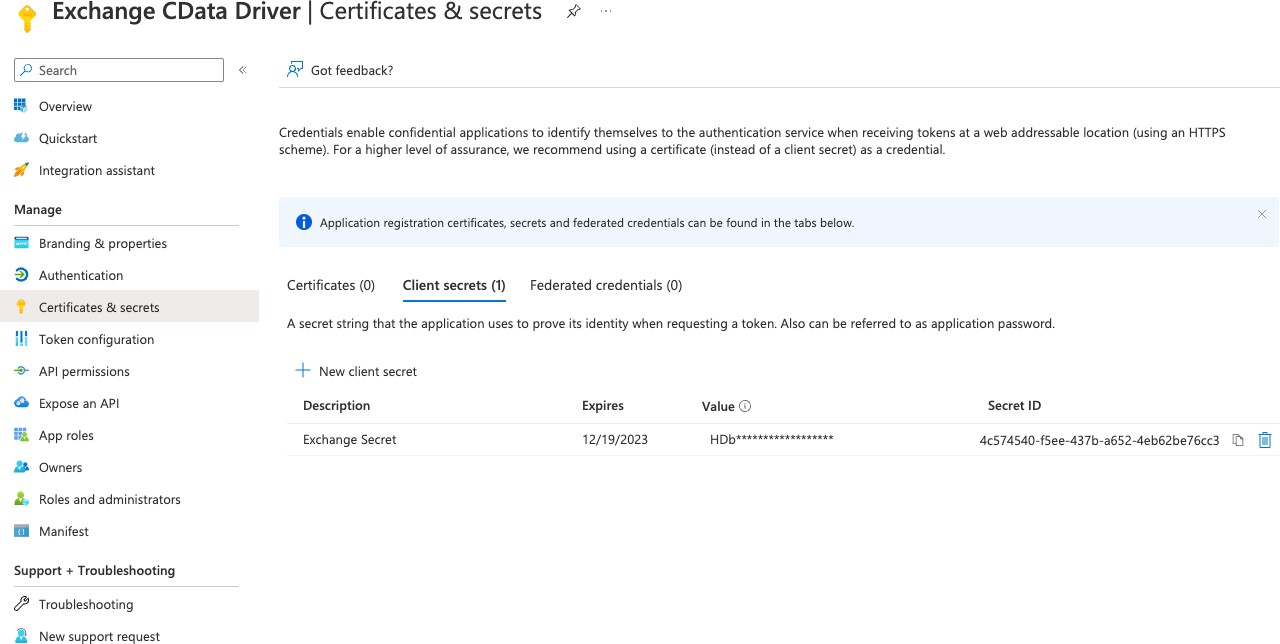
-
Navegue até Permissões de API e selecione as permissões do Microsoft Graph. Existem dois conjuntos distintos de permissões - permissões Delegadas e permissões de Aplicação. As permissões usadas durante a autenticação de credenciais do cliente estão sob Permissões de Aplicação. Selecione as permissões aplicáveis necessárias para sua integração.
-
Configure as seguintes permissões de API, bem como conceda consentimento de administrador a essas permissões.
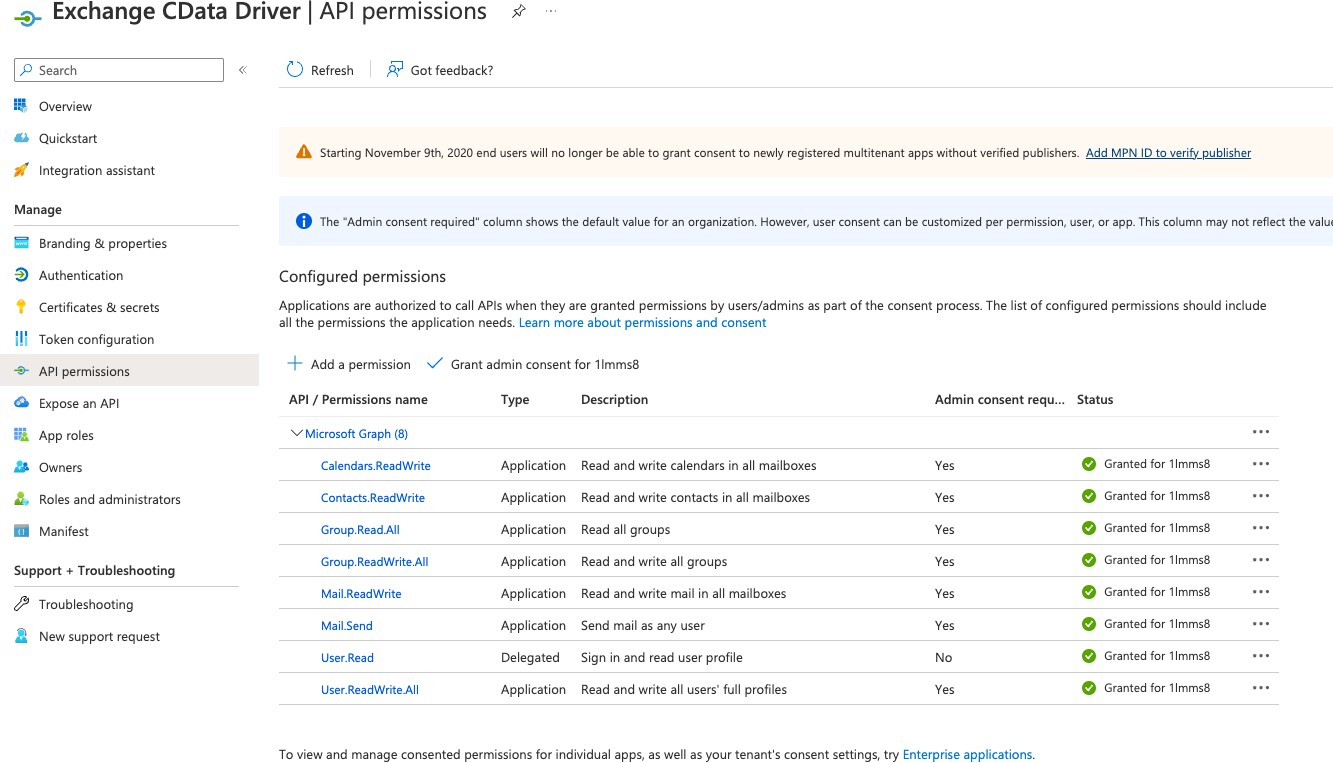
Configure no App Builder
Crie um provedor de segurança OAuth
-
Navegue até o IDE do App Builder
-
Clique no botão Provedores de Segurança
-
Clique no botão + Autenticação de Usuário
-
Atribua um Nome que seja identificável. Por exemplo: Conector do Microsoft Exchange
-
Defina o Tipo como OAuth
-
Defina o Tipo de Autenticação como OAuth
-
Defina a Concessão OAuth como Credenciais do Cliente
-
Defina a Autenticação do Cliente OAuth como Básica
-
Defina a Autenticação de Recurso OAuth como Bearer
-
Defina o Proprietário do Token como Cliente
-
Clique no botão + Endpoint e crie um registro:
-
Tipo = Endpoint de Token
-
URL = https://login.microsoftonline.com/{{ TenantID }}/oauth2/v2.0/token
Nota
Substitua o TenantID na string da URL fornecida conforme necessário

-
-
Clique no botão + Credenciais e crie um registro usando o valor do ID da Aplicação (cliente) criado no Azure. Essas informações estão armazenadas na página de Visão Geral do aplicativo Azure:
-
Defina o Tipo como Cliente
-
Forneça o Nome de Usuário. Este é o valor do ID do Aplicativo (cliente) encontrado na página de Visão Geral do aplicativo Azure.
-
Forneça a Senha. Este é o valor do Segredo do Cliente criado anteriormente.
-
Clique no botão Salvar
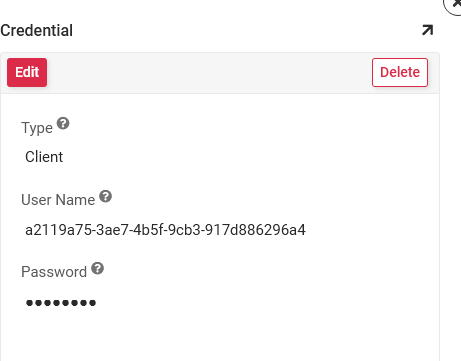
-
-
Clique no botão + Propriedade e crie um registro de Escopos:
-
Defina o Parâmetro como Escopos
-
Defina o Valor como o valor de permissões padrão para o Microsoft Graph

-
-
Marque o campo Habilitado nas Configurações do Provedor para habilitar isso como um provedor de segurança
Criar o Servidor de Dados do Microsoft Exchange
-
Navegue até o App Builder IDE
-
Clique no botão Servidores de Dados
-
Clique no botão + Servidor
-
Atribua um Nome de Servidor. Por exemplo: Driver do Exchange
-
Defina o Tipo como Microsoft Exchange
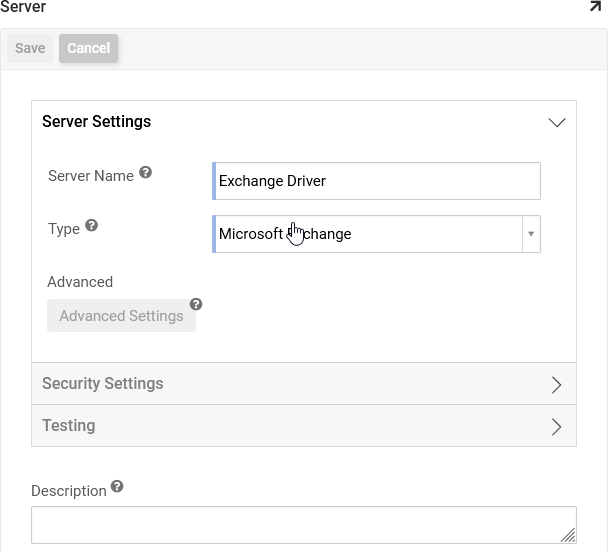
-
Clique para expandir as Configurações de Segurança
-
Defina o Provedor de Segurança como o Provedor de Segurança que criamos. Por exemplo: Conector do Microsoft Exchange
-
Clique no botão Salvar
-
Clique para expandir as Configurações do Servidor
-
Clique no botão Configurações Avançadas
-
No campo Avançado, você precisa especificar um Usuário do Locatário ao qual deseja acessar os recursos do Outlook. O formato deve ser: UserID={{ UserEmail }}
- Se você tiver vários Locatários configurados, aqui você precisará especificar qual locatário também. Se não for especificado, seu Locatário padrão será usado.
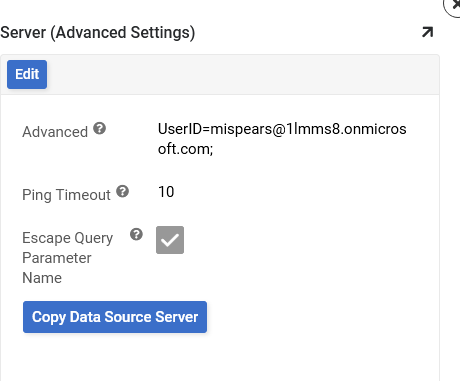
Vincular o Servidor de Dados do Exchange ao aplicativo
Nesta seção, vamos vincular a fonte do Servidor de Dados do Exchange que criamos ao nosso aplicativo App Builder.
-
No seu aplicativo App Builder, navegue até o App Workbench
-
Clique no bloco Data Sources
-
Clique no botão + Source
-
Selecione Link to existing source
-
Clique em Next
-
Localize o Exchange Driver
-
Marque o campo Selected
-
Clique no botão Link 1 Source
-
Clique em Done
-
Clique no bloco Tables
-
Selecione o Exchange Driver como o valor de App Data Sources
-
Confirme que agora você pode visualizar todas as Tabelas associadas à fonte de dados Exchange Driver para o usuário especificado